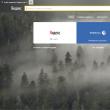بخش های سایت
انتخاب سردبیر:
- اگر نصب ویندوز روی این دیسک غیرممکن باشد، ویندوز نصب نمی شود، خطا می نویسد
- نحوه حذف چاپگر به روش آسان برای حذف ویندوز 7 حذف تمام چاپگرها
- راه اندازی گام به گام روتر Wi-Fi: چگونه خودتان این کار را انجام دهید اتصال بین روتر و رایانه خود را تنظیم کنید
- بازیابی ورود و رمز عبور فراموش شده VKontakte
- چرا ماوس روی لپ تاپ یا کامپیوتر کار نمی کند؟
- نحوه بازیابی صفحه مسدود شده در تماس ورود به صفحه قبلی
- حل مشکلات ماوس در لپ تاپ پد لمسی کار می کند اما ماوس این کار را نمی کند
- بررسی نسخه رایگان MX Player مزایا و معایب برنامه
- استاندارد نویز در دسی بل در یک آپارتمان
- اگر مک بوک شما بوق می دهد چه باید کرد؟
تبلیغات
| ماوس روی لپ تاپ کار نمی کند: دلایل اصلی مشکل. چرا ماوس روی لپ تاپ یا کامپیوتر کار نمی کند؟ چرا ماوس روی لپ تاپ کار نمی کند؟ |
|
تاچ پد لپ تاپ کار نمی کند، چه کار کنم و کجا باید بروم؟ اول از همه، باید بفهمید تاچ پد چیست و چه مشکلی ممکن است داشته باشد. پد لمسی (از صفحه لمسی انگلیسی - پد لمسی) - دستگاهی برای کنترل مکان نما در . این دستگاه در سال 1988 توسط جورج گرفید اختراع شد، اما تنها 6 سال بعد، پس از دریافت مجوز و نصب بر روی لپتاپهای PowerBook از اپل، محبوبیت پیدا کرد. مشکلات احتمالی کنترل پنل مکان نما و راه حل های آنها در زیر مورد بحث قرار خواهد گرفت. اکثر دارندگان لپ تاپ ترجیح می دهند از ماوس به جای تاچ پد داخلی برای کار راحت استفاده کنند. اگر تلفن ثابت دارید یا اگر قصد دارید حجم زیادی متن را تایپ کنید، ممکن است نیاز به غیرفعال کردن صفحه لمسی ایجاد شود. واقعیت این است که هنگام تایپ کردن، اغلب مواردی پیش میآید که میتوانید ساعتها بهطور تصادفی صفحه لمسی را با کاف پیراهن خود لمس کنید و باعث میشود مکاننما روی متن حرکت کند. در برخی از مدل های لپ تاپ، فرآیند غیرفعال کردن تاچ پد به صورت خودکار انجام می شود، اما باید آن را به صورت دستی فعال کنید. ایسوس: Fn + F 9
D ell: Fn + F 5
فوجی تسو: Fn + F 4
G i g a byt e: Fn + F 1
L e n o v o : Fn + F 6
هیولت پاکارد (HP) HP، و همچنین برخی دیگر از تولید کنندگان لپ تاپ، ترجیح می دهند از طرح کلید استاندارد فاصله بگیرند Fn + Fx و دکمه پاور تاچ پد را مستقیماً روی پنل لمسی قرار دهید؛ در گوشه سمت چپ بالا قرار دارد و دارای نشانگر نور برای سهولت کار است. برای رفع مشکل باید وارد بایوس لپ تاپ شوید. در مرحله بوت با فشار دادن یک کلید خاص روی صفحه کلید می توانید به تنظیمات بایوس بروید. نام کلید به سازنده BIOS بستگی دارد. معمولاً اینها کلیدهای Del، Esc، F1، F2، F10 و غیره هستند. لحظه ای که باید یک کلید را فشار دهید را می توان با ظاهر یک کتیبه با نام کلید برای رفتن به BIOS تعیین کرد. اگر زودتر یا دیرتر شروع به فشار دادن کنید، نمی توانید وارد بایوس شوید.
عملکرد تاچ پد در صورتی امکان پذیر است که روی «Enabled» تنظیم شود. "فعال"، اگر مقدار روی "غیرفعال" تنظیم شده باشد - صفحه لمسی غیرفعال است.
این راز نیست که گاهی اوقات هنگام استفاده از لپ تاپ مشکلات خاصی ایجاد می شود - ماوس کار نمی کند. آنها در یک لحظه نامطلوب از کاربر پیشی می گیرند: یک گزارش مهم یا بودجه سالانه در شرف ارسال است. چنین مزاحمتی زمانی اتفاق می افتد که شما نیاز به ویرایش پایان نامه یا ارائه یک ارائه مهم دارید که رشد شغلی بیشتر به آن بستگی دارد. امروز به بررسی علل خرابی و انواع خرابی ها می پردازیم. و همچنین نحوه رفع این یا آن مشکل. انواع موشسه نوع اصلی دستکاریکننده وجود دارد که کاربر میتواند کار و عملکرد را با آنها کنترل کند: انواع عیوبدلایل اصلی کار نکردن ماوس در لپ تاپ شامل موارد زیر است:
بنابراین، اگر با این واقعیت روبرو هستید که ماوس روی لپ تاپ شما کار نمی کند، توصیه می کنیم سیستم عامل را بررسی کنید. به عنوان یک قاعده، وضعیت به راحتی با راه اندازی مجدد استاندارد حل می شود. اگر دستگاه را مجددا راه اندازی کرده اید، اما ماوس هنوز کار نمی کند، باید درایورهایی را که مسئول عملکرد صحیح آن هستند بررسی کنید. برای انجام این کار، فقط باید 5 مرحله ساده را انجام دهید:  اگر تاچ پد از کار افتاد چه باید کرددر شرایطی که تاچ پد از کار می افتد، موجی از وحشت بر کاربر می چرخد. با این حال، شما نباید تسلیم آن شوید. نیاز به بررسی:  گزینه های خرابی سخت افزار "موس داخلی"
چرا یک ماوس بی سیم ممکن است روی لپ تاپ کار نکند؟سوال دیگری که کاربران را نگران می کند این است که چرا ماوس لمسی بی سیم روی لپ تاپ از کار افتاد، در صورتی که قبلا همه چیز خوب بود و هیچ مشکل دیگری مشاهده نمی شد؟ در این مورد، توصیه می کنیم رایانه خود را با استفاده از یک برنامه آنتی ویروس نصب شده بررسی کنید. این احتمال وجود دارد که دستگاه شما به ویروس آلوده شده باشد که عملکرد کامل ماوس لمسی بی سیم را مسدود می کند. بنابراین، قبل از به صدا درآوردن زنگ هشدار و عجله به مرکز خدمات برای حل مشکل، به شما توصیه می کنیم که خودتان وضعیت را تجزیه و تحلیل کنید. شاید نکات ما به شما کمک کند نه تنها در زمان و پول، بلکه سلول های عصبی شما نیز صرفه جویی کنید.
نشانگر ماوس روشن است، اما کار نمی کندشرایطی وجود دارد که یک ماوس بی سیم روی لپ تاپ کار نمی کند، اما روشن می شود. در این مورد، ارزش دارد که کانکتور USB ماوس را از نظر قابلیت سرویس بررسی کنید. برای دقیق تر، کنتاکتی را که مستقیماً مسئول منبع تغذیه است (+5 ولت) بررسی کنید. در این شرایط به شما توصیه می کنیم کثیف بودن دستگاه را بررسی کنید. اگر دستگاه نوری دارید، ممکن است مقداری زباله در محفظه وجود داشته باشد که در هنگام دستکاری دستگاه با پاسخ طبیعی اپتیک تداخل داشته باشد. سعی کنید آن را با یک سواب پنبه ای معمولی تمیز کنید. همچنین عدم کارکرد ممکن است به دلیل خرابی سنسور نوری باشد. چرا ماوس سیمی روی لپ تاپ کار نمی کند؟
دستورالعمل های گام به گام برای بازگرداندن عملکرد ماوسبرای پیکربندی دستگاه اشاره گر خود برای عملکرد صحیح با لپ تاپ، باید چندین مرحله را انجام دهید:
همانطور که می بینیم، موقعیت های زیادی وجود دارد که در آن ماوس می تواند به اشتباه عمل کند. با این حال، راه حل های کمتری برای این مشکل وجود ندارد. نباید وحشت کنید، بلکه منطقی به مشکل نگاه کنید و قبل از بردن لپ تاپ نزد تکنسین، سعی کنید خودتان مشکل را حل کنید. روز خوبی داشته باشی! با سلام خدمت خوانندگان محترم سایت وبلاگ. امروز می خواهم به شما در درک این موضوع کمک کنم که چرا ماوس روی لپ تاپ کار نمی کند. بیشتر اوقات، ماوس روی لپ تاپ بدون دلیل کار نمی کند، به عنوان مثال دیروز کار می کرد، اما امروز متوقف شد. متوجه شدم که این سوال بیشتر و بیشتر در انجمن ها پرسیده می شود، بنابراین می خواهم راه حل مشکل را در وبلاگ خود شرح دهم. آنهایی که موس لپتاپشان از کار می افتد به سادگی آن را دور می اندازند و به بازار می روند و موس جدید می خرند. اما نمی توانم بفهمم چرا؟ پس از همه، شما می توانید مشکل را خودتان حل کنید. برای اینکه بفهمید چطور، ادامه مطلب را بخوانید. و به این ترتیب، در یک نقطه، ماوس شما از کار افتاد و حتی لپ تاپ شما آن را نمی بیند. در برخی موارد ماوس به سادگی روشن می شود و هیچ نشانه ای از حیات روی صفحه نمایشگر نشان نمی دهد. در این مورد، به شما توصیه می کنم با دقت به صحبت های من گوش دهید، زیرا راه حل من در 80٪ موارد کمک می کند. ماوس روی لپ تاپ کار نمی کنددلایل کار نکردن ماوس شما روی لپ تاپ می تواند متفاوت باشد. ممکن است به تازگی شکسته شود، اما ممکن است به چند دلیل شکسته شود: در اینجا افرادی هستند که این سوال را از من پرسیدند: چرا ماوس روی لپ تاپ من کار نمی کند؟? من نمی توانم فوراً به این سؤال پاسخ دهم؛ به اطلاعات دقیق تری نیاز دارم. مواقعی وجود دارد که ماوس را به رایانه وصل می کنید، و فقط روشن می شود اما کار نمی کند. در این صورت به شما توصیه می کنم که آن را به کامپیوتر دیگری وصل کنید و اگر کار کرد مشکل از لپ تاپ است. و متعاقباً نوار زبان شروع به ناپدید شدن می کند. ماوس لپ تاپ به دلیل ولتاژ ساکن کار نمی کند!!!بله بله!!! به خاطر اوست! باور نمی کنی؟ برای اطمینان از اینکه باید موارد زیر را انجام دهید: کار کرد؟ من به شما گفتم! با تکمیل نکاتی که در بالا توضیح دادم، به سادگی لپ تاپ خود را از استاتیک (ولتاژ استاتیک) تخلیه خواهید کرد. چنین رویه هایی برای رایانه رومیزی نیز مناسب است، فقط باتری وجود ندارد و فقط باید آن را از برق اصلی جدا کرده و دکمه پاور را فشار دهید. در برخی موارد، اگر لپ تاپ شما به سادگی روشن نشود، این روش مناسب است. فراموش کردم به شما خوانندگان عزیز بگویم که در وبلاگ من مسابقه نظر نویسی وجود دارد و اگر قرار نیست سیگنال وای فای را تقویت کنید، به شما توصیه می کنم شرکت کنید و جوایز نقدی ببرید. برای برنده شدن شما فقط باید در مورد مقالات من نظر دهید! خب چی فکر می کنی؟ حالا می دانید چرا ماوس روی لپ تاپ کار نمی کند? فکر کنم میدونی! ماوس روی لپ تاپ به دلیل ولتاژ ساکن کار نکرد. اگر توانستم به شما کمک کنم، پس از شما می خواهم که به من کمک کنید، روی دکمه های شبکه اجتماعی کلیک کنید، مقاله را با دوستان خود به اشتراک بگذارید. بسیاری از کاربران، هنگامی که مشکلی با ماوس کامپیوتر ایجاد می شود، ترجیح می دهند با کارگاه ها تماس بگیرند و اغلب، به دلیل هزینه نسبتا پایین مدل های ارزان قیمت، به سادگی یک مدل جدید خریداری می کنند. برای رفتن به فروشگاه عجله نکنید، کمی وقت بگذارید و ما به شما خواهیم گفت که اگر ماوس روی لپ تاپ شما کار نمی کند چه کاری انجام دهید. دلایل زیادی برای کار نکردن ماوس رایانه وجود ندارد، اما در ابتدا باید در مورد داده های اولیه تصمیم بگیرید:
اگر ماوس سیمی کار نمی کند چه باید کرد؟با این حال، چیزی که در اینجا باید در نظر داشت این است که ماوس USB، بر خلاف ماوس PS/2، یک دستگاه plug-and-play است. چه مفهومی داره؟ بر اساس مفهوم اصلی دستگاه های Plug-and-Play، آنها نیازی به پیکربندی اضافی ندارند - سیستم عامل به طور خودکار، "در حال پرواز"، اشیاء را تشخیص می دهد و تغییراتی را در پیکربندی کلی ایجاد می کند. بنابراین، در مورد کانکتور USB، بدون نیاز به راه اندازی مجدد لپ تاپ، تغییرات پیکربندی به طور خودکار انجام می شود و در مورد کانکتور PS/2، راه اندازی مجدد لازم نیست. اگر همه چیز شکست خورد، بدون توجه به رابطی که استفاده می کنید، رایانه خود را مجدداً راه اندازی کنید. در برخی موارد این روش موثر و کارآمد است. همچنین سعی کنید ماوس USB را بردارید، لپ تاپ را ریبوت کنید، نام کاربری و رمز عبور خود را وارد کنید تا وارد سیستم عامل شوید و تنها پس از بارگذاری، آن را در یکی از رابط های USB قرار دهید.
در مرحله بعد، باید سعی کنید رابط اتصال را روی لپ تاپ تغییر دهید؛ شاید یکی از آنها به درستی کار نمی کند ("سوخته" یا منجمد شده است)، این یک دلیل نسبتاً رایج است که شاید در بین دیگران رایج ترین باشد. گزینه ایده آل زمانی خواهد بود که شما این فرصت را داشته باشید که موس را با همان ماوس جایگزین کنید که در عملکرد آن 100٪ مطمئن هستید. در این حالت، مدل کار باید در شکافی که مدل فعلی در آن نصب شده است وارد شود. تفاوت در رابط های توضیح داده شده در بالا را به خاطر بسپارید و اگر دستگاهی با رابط PS/2 نصب می کنید، فراموش نکنید که لپ تاپ را مجددا راه اندازی کنید. همچنین ایده خوبی است که ماوس خود را تست کنید تا ببینید آیا روی رایانه دیگری کار می کند، نه لزوماً لپ تاپ. همه چیز در اینجا ساده است، اگر یک دستگاه در حال کار را وارد لپ تاپ کرده اید و کار نمی کند، قطعاً مشکل در لپ تاپ است. اگر ماوس شما با لپ تاپ کار نمی کند، اما روی کامپیوتر دیگری کار می کند، مشکل دوباره از لپ تاپ است. در برخی موارد، ماوس ممکن است به درستی کار نکند، که خود را به صورت حرکت آهسته مکان نما روی نمایشگر یا عدم ارتباط دوره ای با ماوس نشان می دهد. ولتاژ ساکن به عنوان یکی از دلایل کار نکردن ماوسدر برخی موارد، ممکن است دستگاه در نتیجه تجمع بار استاتیک کار نکند. همچنین، اغلب، رابط های USB به همین دلیل می سوزند. توجه داشته باشید که این مشکل برای ماوس های سیمی و بی سیم معمولی است. راه حل این مشکل حذف ولتاژ ساکن موجود است. برای این کار مراحل زیر را دنبال کنید:
اگر ماوس بی سیم شما کار نمی کند چه باید کرد؟اولین و رایجترین دلیلی که ماوس بیسیم از کار کردن خودداری میکند باتریهای مرده است. برای آزمایش این پایان نامه، باتری های دیگر را در موس بی سیم قرار دهید. لطفاً توجه داشته باشید که ممکن است باتری ها کاملاً خالی نشوند و حتی ممکن است در دستگاه های دیگر (مانند کنترل از راه دور) کار کنند، اما ماوس کار نمی کند.
نصیحت!برای طولانیتر شدن کارکرد ماوس بیسیم، توصیه میکنیم به جای باتری از باتریهای قابل شارژ استفاده کنید. این به شما امکان می دهد باتری هایی با ظرفیت افزایش یافته انتخاب کنید و همچنین به جای خرید باتری های جدید، آنها را به طور دوره ای شارژ کنید. در برخی موارد، موس های بی سیم ممکن است یخ بزنند. برای اینکه آن را از این حالت خارج کنید، از دکمه ویژه روشن/خاموش ماوس استفاده کنید - ماوس را خاموش کرده و پس از چند ثانیه دوباره روشن کنید. به عنوان یک قاعده، این دکمه در زیر ماوس قرار دارد، در برخی موارد نه با یک دکمه، بلکه با یک اهرم نشان داده می شود.
یکی از مشکلات ممکن است عدم وجود سیگنال از فرستنده نصب شده در پورت USB کامپیوتر باشد. سعی کنید فرستنده را بیرون بکشید و وارد کنید، همچنین می توانید با نصب آن در رابط USB دیگر لپ تاپ، مکان فرستنده را تغییر دهید.
اگر همه تلاشهای بالا برای بازیابی عملکرد ناموفق بود، عملکرد را در رایانه دیگری امتحان کنید؛ ممکن است ماوس معیوب باشد. در این مقاله سعی کردیم تمام دلایل احتمالی کار نکردن ماوس سیمی/بی سیم را بررسی کنیم و همچنین راه هایی برای از بین بردن آنها بررسی کنیم.
روز خوب! به طور کلی، ماوس (اصلاً) کار نمیکند: معمولاً مشکل دردناکتر دوبار کلیک کردن روی دکمه چپ یا راست ماوس، چرخ "پرش" یا یک اشاره گر پرش است. با این حال، در این مقاله تمام دلایل اصلی را در نظر خواهم گرفت و توصیه هایی برای از بین بردن آنها ارائه می کنم. ضمناً من در وهله اول ادعای حقیقت ندارم (همانطور که اغلب به من متهم می شود).
چرا ماوس کار نمی کند: از بین بردن علل
👉 1) آیا کامپیوتر/لپ تاپ خود را راه اندازی مجدد کرده اید؟ مهم نیست که چقدر خنده دار و پیش پا افتاده است، اولین توصیه زمانی که یک مشکل مشابه ظاهر می شود (و به هر حال بسیاری دیگر) این است که کامپیوتر/لپ تاپ را مجددا راه اندازی کنید. این احتمال وجود دارد که خطای رخ داده پس از راه اندازی مجدد برطرف شود. 👉 2) آیا ماوس و پورت USB کار می کنند؟ مهم نیست که ماوس چه شرکت یا سازنده ای باشد (Logitech، A4tech، Oklick، Defender و غیره)، دیر یا زود، هر قطعه سخت افزاری به عمر خود می رسد. اتفاقاً تأثیر بسیار قوی روی ماوس دارد (نه از بهترین طرف) بازی های رایانه ای: انواع بازی های تیراندازی، استراتژی ها و غیره، یعنی. نرم افزاری که در آن از این دستکاری کننده به طور فعال استفاده می شود. بنابراین، اگر ماوس پس از راه اندازی مجدد رایانه شخصی کار نمی کند، سعی کنید آن را به دستگاه دیگری متصل کنید: لپ تاپ، رایانه شخصی و غیره. وظیفه اصلی : مطمئن شوید که همه چیز با ماوس درست است و کار می کند
اگر ماوسروی رایانه دیگری کار می کند، سپس دومین کاری که توصیه می کنم انجام دهید بررسی پورت USB است که آن را به آن متصل می کنید. به عنوان مثال، یک درایو فلش را به این پورت وصل کنید: اگر شناسایی شود و بتوانید با آن کار کنید، به احتمال زیاد همه چیز با پورت درست است. به هر حال، توصیه می شود ماوس را به یک پورت USB دیگر وصل کنید.
و بنابراین، اگر همه چیز با ماوس و پورت USB نیز درست باشد، ما به راه خود ادامه می دهیم... اگرچه، باید توجه داشته باشم که اگر پورت USB و ماوس کار می کنند، "فلج" کامل ماوس یک پدیده بسیار نادر است. 👉 3) آیا باتری آن تمام شده است؟ (اگر ماوس بی سیم دارید) یکی دیگر از دلایل بسیار رایج برای امتناع از کار، باتری مرده در ماوس است. این البته در مورد موس های بی سیم صدق می کند. بنابراین، ابتدا یا باتری را با یک باتری جدید جایگزین کنید، یا آن را شارژ کنید - و سعی کنید دوباره از آن استفاده کنید.
باتری در ماوس: آیا تمام شده است؟ ☝ همچنین به خود باتری توجه کنید - گاهی اوقات ممکن است اکسید شود و با یک پوشش سفید پوشیده شود (عکس زیر را ببینید). اگر چنین اتفاقی افتاده باشد، احتمالاً این باتری اکسید شده به مخاطبین داخل خود ماوس آسیب رسانده است (و هیچ چیز دیگری باقی نمانده است - نحوه تغییر ماوس به یک جدید).
👉 4) اگر ماوس PS/2 دارید، آیا سعی کرده اید آن را به پورت USB وصل کنید؟ اگر ماوسی دارید که به پورت PS/2 متصل است، سعی کنید آن را با استفاده از یک آداپتور به پورت USB وصل کنید (خوشبختانه، آنها اغلب همراه خود ماوس هستند).
به هر حال، آداپتورهای معکوس از USB به PS/2 نیز بسیار محبوب هستند - در صورت خرابی ماوس USB، می توانید آن را به پورت PS/2 وصل کنید. (به هر حال، آنها همچنین برای ذخیره پورت های USB برای موارد "ضروری" بیشتر این کار را انجام می دهند).
👉 5) آیا مکان نما شما حرکت می کند، اما گاهی اوقات یخ می زند، به آرامی حرکت می کند یا می لرزد؟ مشکل رایج تر ماوس یخ زدن آن است، زمانی که وقتی پنجره ای را باز می کنید (یا آن را می بندید، آن را به حداقل می رساند)، ناگهان یخ می زند و حرکت نمی کند. این اغلب به دلیل موارد زیر رخ می دهد:  👉 6) آیا تنظیمات ماوس خود را بررسی کرده اید؟ و بنابراین، ابتدا باید 👉 را باز کنید. شما می توانید این کار را به این صورت انجام دهید:
سپس به دستگاه اشاره کنید "موش"(ماوس کنترل USB یا مشابه) و ترکیب دکمه ها را فشار دهید Shift+F10 (در لپ تاپ های دارای صفحه کلید چند رسانه ای - دکمه ها). در پنجره پاپ آپ انتخاب کنید.
👉 7) گاهی اوقات ماوس خاموش می شود (اصلا حرکت نمی کند) و سپس دوباره همانطور که انتظار می رود کار می کند؟ اغلب، این "علامت" در دو مورد مشاهده می شود:
👉 8) آیا استفاده از جادوگر عیب یابی ویندوز را امتحان کرده اید؟ بسیاری از کاربران (به دلایلی؟) جادوگر داخلی را برای یافتن، تشخیص و عیب یابی مشکلات دست کم می گیرند. در برخی موارد، به سرعت و به راحتی مشکل را برطرف می کند. توصیه میکنم امتحانش کنید
در Device Manager، برگه را بررسی کنید "موش و سایر دستگاه های اشاره گر" و برگه "سایر وسایل" - آیا وسایلی با علامت تعجب زرد در بین آنها وجود دارد (مثال - ). اگر همه چیز درست است، توصیه می کنم درایور ماوس را به روز کنید: برای انجام این کار، نشانگر را روی ماوس خود قرار دهید. (کلیدهای TAB و کلیدهای پیکان روی صفحه کلید)، سپس کلیک کنید Shift+F10و انتخاب کنید "درایورها را به روز کنید..." . یک نمونه در تصویر زیر.
به هر حال، اگر دارید موس بی سیم، سپس به درایور بلوتوث نیز توجه کنید (این درایور را دوباره نصب کنید). همچنین بررسی کنید که آیا آداپتور بلوتوث اصلاً روشن است یا خیر. به عنوان مثال، در ویندوز 10، برای انجام این کار را باز کنید گزینه ها (از طریق START یا با کلیک بر روی Win+i)، سپس به بخش بروید "دستگاه ها" ، برگه "بلوتوث"- یک سوئیچ وجود دارد روشن خاموش. 👇
👉 10) آیا کامپیوتر/لپ تاپ شما به ویروس آلوده شده است؟ خوب، آخرین چیزی که می خواستم در این مقاله به آن بپردازم ویروس ها هستند. ویروس ها نه تنها می توانند فایل ها را آلوده و خراب کنند، دیسک ها را فرمت کنند، اطلاعات شخصی را به سرقت ببرند، بلکه دستگاه های مختلف، درایورهای خراب و غیره را نیز مسدود کنند. با توجه به این موضوع، گاهی اوقات آلودگی به ویروس باعث عملکرد ناپایدار ماوس می شود. در اینجا چند نکته وجود دارد:
این مقاله در مورد محبوب ترین علل خرابی و مشکلات ماوس را کامل می کند. |
| خواندن: |
|---|
جدید
- نحوه حذف چاپگر به روش آسان برای حذف ویندوز 7 حذف تمام چاپگرها
- راه اندازی گام به گام روتر Wi-Fi: چگونه خودتان این کار را انجام دهید اتصال بین روتر و رایانه خود را تنظیم کنید
- بازیابی ورود و رمز عبور فراموش شده VKontakte
- چرا ماوس روی لپ تاپ یا کامپیوتر کار نمی کند؟
- نحوه بازیابی صفحه مسدود شده در تماس ورود به صفحه قبلی
- حل مشکلات ماوس در لپ تاپ پد لمسی کار می کند اما ماوس این کار را نمی کند
- بررسی نسخه رایگان MX Player مزایا و معایب برنامه
- استاندارد نویز در دسی بل در یک آپارتمان
- اگر مک بوک شما بوق می دهد چه باید کرد؟
- دانلود mts من برای اندروید 4